「我有 Android TV 和 Apple Music 訂閱。 我一直想知道如何在 Android TV 上播放 Apple Music,但我不太確定該如何做到。 有人可以幫我嗎?
沒問題! 這種情況並不像你想像的那麼混亂。 有許多不同的解決方案。 例如,您可以 將 Apple Music 轉換為 MP3 然後將其放到您的 Android TV 上。 這是一個簡單的解決方案。
這篇文章將向您解釋所有常用的方法,並提供最簡單的方法。 那麼,讓我們從第一部分開始吧!
內容指南 第 1 部分。 如何在 Android TV 上播放 Apple Music?第 2 部分。 在 Android TV 上播放 Apple Music 的最佳方式第 3 部分:如何在 Android TV 上離線播放 Apple Music部分4。 概要
要在 Android TV 上播放 Apple Music,您需要在 Android TV 上安裝 Apple Music 應用,並連接到與 Apple Music 帳戶相同的 Wi-Fi 網路。 您也可以使用智慧型手機或平板電腦上的 Apple Music 應用程式在 Android TV 上控制和播放音樂。 或者,您可以使用第三方應用程式在 Android TV 上播放 Apple Music 庫。
在本文的這一部分中,我們將首先向您介紹如何透過 AirPlay 和 Cast 在 Android TV 上播放 Apple Music。 首先,讓我們來看看如何透過 AirPlay 在 Android TV 上播放 Apple Music。
如果您有一台支持 AirPlay 的 Android 電視,那麼使用 iPhone 或 iPad 等 iOS 設備流式傳輸您喜歡的 Apple Music 歌曲將是您最方便的選擇。
這是使用 AirPlay 在 Android TV 上流式傳輸 Apple Music 的方法。
步驟1。 您需要確保正在使用的 Apple 設備和 Android TV 都連接到相同的互聯網連接或 WiFi 網絡。
第2步。 在您的 iPhone 設備上,運行 Apple Music 應用程序並開始播放您喜歡的歌曲。
步驟#3。 您會看到一個 AirPlay 音頻圖標。 只需點擊它。
步驟4。 從顯示的設備列表中,選擇您的 Android TV。 到那時,你們都準備好了。
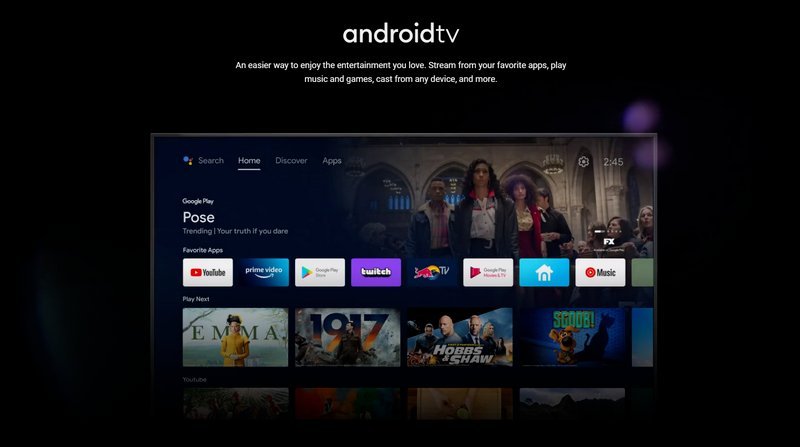
您需要先在 Android TV 上安裝 Apple Music 應用程式。 您可以在 Google Play 商店中找到它(因為您的 Android TV 沒有 Apple 商店)。 只要找到它就可以安裝。 您可以使用 Apple Music 帳戶憑證和訂閱登入。 之後,您應該能夠存取您的 Apple Music 庫。
除此之外,您還可以使用 Chromecast 在 Android TV 上播放 Apple Music。 我們在這裡有您如何做到這一點的詳細程序。 如果您想使用它,請按照以下步驟操作。
步驟1。 您必須確保所有設備都連接到同一個 WiFi 連接——您的 Android TV、您的移動設備和您的 Chromecast。
步驟2。 打開 蘋果音樂 應用程序,然後開始在您的移動設備上播放歌曲。
步驟#3。 勾選正在播放的歌曲(在屏幕底部)。 之後,單擊“正在播放”頁面。
步驟4。 您需要點擊“投射”按鈕,然後勾選“投射到客廳電視”按鈕。

我們在本文的這一部分中強調的如何在 Android TV 上流式傳輸 Apple Music 的兩個過程是很好的方法,但如果您正在尋找更好的方法,這就是本文第二部分中的內容。 所以,繼續閱讀並跳轉到本文的第二部分。
在 Android TV 上串流播放 Apple Music 的最佳方式是下載您喜愛的 Apple Music 歌曲並將其保存在 USB 隨身碟或 Google Play 帳戶上。 但要做到這一點,需要有一個可以進行轉換和下載的專業軟體應用程式。 Apple Music 曲目受保護 Apple 的 FairPlay 保護. 因此,必須找到一個可以消除這種保護的應用程序。
網絡上有很多軟件應用程序,但我們將與您分享 DumpMedia Apple Music 音樂轉檔器 是。 該應用程式可以處理刪除Apple Music歌曲的DRM保護,並可以將它們轉換為多種輸出格式,例如 MP3、FLAC、AU、M4A、MKA、AC3 等。
其速度比任何其他轉換器快 10 倍,您可以放心,轉換後的檔案將立即可用。 除此之外,您甚至可以確保輸出文件的質量 100% 品質——幾乎與原廠相同。
即使在轉換過程之後,原始歌曲的 ID 標籤也將被保留。 如果您願意,您甚至可以修改輸出設置以及自定義文件名格式。
如果你是有聲讀物愛好者,你必須知道,除了支持 Apple Music 歌曲的轉換, DumpMedia Apple Music Converter 也可以用作有聲讀物轉換器。 因此,您還可以使用此應用程序處理您喜歡的那些有聲讀物。
這也很容易使用。 這意味著,即使這是您第一次使用此應用程序,您也一定能夠導航它,而不必擔心自己做錯了什麼。 此外,繼續安裝應用程式所需的操作很少。 點擊下面的圖示即可查看詳細清單。
如上所述,在 Android TV 上串流傳輸 Apple Music 的最佳方式是下載您最喜歡的 Apple Music 歌曲並將其保存在 USB 驅動器或 Google Play 帳戶上。 為了幫助您進行文件的應用程式轉換,我們在這裡提供了逐步過程供您參考。
步驟1。 完成所需的事情 安裝 DumpMedia 您的 PC 上的 Apple Music Converter 然後只需完成安裝過程。 之後,啟動應用程序。

第2步。 預覽您想要轉換和下載的 Apple Music 歌曲。 選擇輸出格式 您希望透過導覽「輸出格式」選單來使用,然後根據需要定義輸出設定(編解碼器、位元率、取樣率)。 您可以根據需要修改設定。 定義輸出路徑還有助於在轉換過程後輕鬆存取轉換後的檔案。

步驟#3。 一切設定成功後, 點擊“轉換”按鈕 並等待應用程式完成文件的轉換。 DRM 刪除也將相應完成。
現在您擁有轉換後的文件,您只需導入它們即可開始在 Android TV 上播放 Apple Music。 正如最初提到的,您有兩種簡單的方法可以做到這一點。 我們都將在這裡介紹它們。
通常,Android TV 的背面有很多 USB 端口。 您可以利用這些。 要將轉換後的 Apple Music 歌曲保存在 USB 驅動器上,只需將其插入電腦,然後開始將轉換後的文件從計算機的資料庫複製並粘貼到插入的 USB 驅動器中。
複製後,只需安全彈出 USB 驅動器,然後將其插入 Android TV 的 USB 連接埠即可。 在 Android TV 上,您將看到 USB 隨身碟的名稱,最後會看到剛剛儲存在其中的 Apple Music 歌曲。
您還必須知道,可以透過 Google Play 在 Android TV 上播放轉換後的 Apple Music。 您只需在 Android TV 上安裝 Google Play 應用程序,並確保轉換後的曲目已相應上傳到您的 Google Play 帳戶。
看? Apple Music 歌曲經過 DRM 加密或 Apple Music 應用程式僅與 Apple 裝置相容都不是問題。 透過多種可用方法,您可以在 Android TV 上串流 Apple Music。
借助出色的應用程序,例如 DumpMedia Apple Music 音樂轉檔器,您甚至可以轉換和下載您喜愛的 Apple Music 歌曲,並將它們流式傳輸到您的 Android TV 以及您擁有的任何其他設備上!
